Универсальный сетевой проигрыватель позволяет воспроизводить на Вашем телевизоре широкий спектр форматов видео обычной и высокой четкости, проигрывать аудио файлы и отображать изображения.
Также устройство может воспринимать и производить ТВ программы через сеть интернет по технологии IPTV.
Кроме этого проигрыватель Aura HD обеспечивает возможность записи ТВ передач на внешние носители, воспроизведение интернет радиостанций и работу с контент провайдерами.
Устройство поставляется в хорошо оформленной и небольшой коробке. Коробка очень информативная, на ней указаны все основные опции устройства и внешний вид.

В комплектацию входит сетевой проигрыватель Aura HD, инструкция по эксплуатации, пульт дистанционного управления, батарейки для пульта, внешний блок питания, кабель HDMI, аудио-видео кабель, сетевой кабель LAN.

Проигрыватель по-настоящему компактен, его размеры не превышают 12,5 см на 8,5 см при высоте в 2,5 см.
Aura HD Pro — обзор медиаплеера
Верхняя панель выполнена из матового пластика, на котором выгравировано название устройства.
Передняя панель глянцевая, на ней расположен индикатор спящего режима и порт USB 2.0 для подключения совместимых устройств.

На задней панели располагаются интерфейсные порты: второй USB, LAN, HDMI, AV, разъем подключения внешнего блока питания, оптический звуковой выход.

Подключение устройства простая и недолгая процедура. После запуска Вы увидите главное меню.
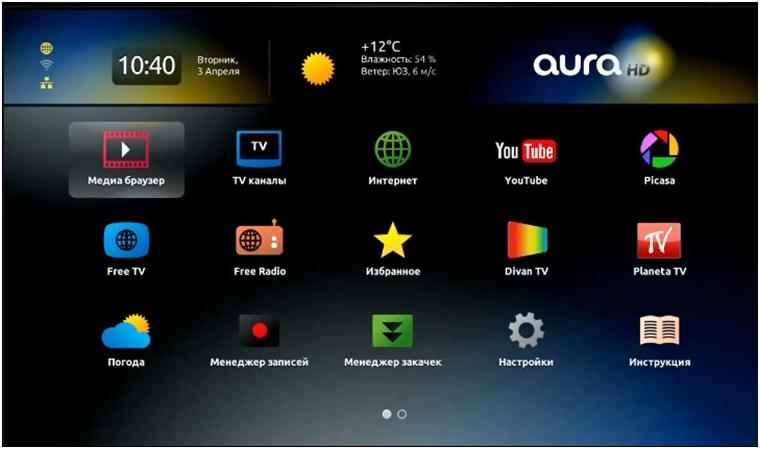
После первого подключения необходимо выполнить первоначальную настройку телевизора. Для этого нажмите кнопку Set на пульте дистанционного управления.
Первый пункт – конфигурация сети. В большинстве случаев настройка будет выполнена автоматически, но если Вы подключаете плеер напрямую к интернету, то необходимо ввести настройки PPPoE соединения.
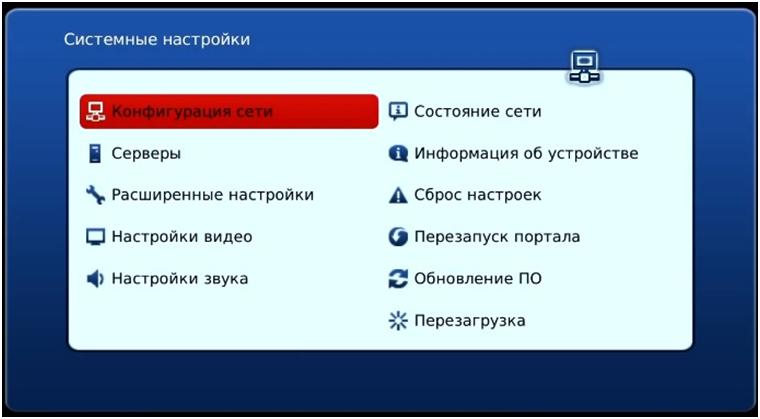
В настройках сервера можно задать адреса серверов IPTV Вашего интернет провайдера.
В расширенных настройках можно выбрать язык и часовой пояс.
Также в меню настроек можно настроить обновление прошивки.
В медиа проигрывателе Aura HD присутствуют следующие приложения: медиа браузер, TV каналы, интернет, YouTube, Picasa, Free TV, Free Radio, избранное, погода, менеджер закачек, настройки, инструкция, Divan TV, игры.
Сетевой медиа проигрыватель Aura HD компактный быстрый центр для Вашей мультимедиа системы.
Если Вам осталось что-либо непонятно, смотрите видео ниже.
Источник: tvsat38.ru
Настройка оборудования
Блог о модемах, роутерах и GPON терминалах Ростелеком

WiFi адаптер для MAG 250 — выбор и настройка подключения

Приставки STB MAG 250 от украинской компании Инфомир весьма популярны в России. Этому они обязаны в первую очередь тому, что эти устройства использовались многими провайдерами для организации цифрового телевидения.
Один из самых ярких примеров — это оператор связи Ростелеком, который выдавал абонентам не только МАГ 250, но и его точную копию — RT-STB-HD Standard, изготовленную на уфимском заводе Промсвязь. Прелесть этих ресиверов в том, что их можно перепрошить на альтернативную прошивку от ДНК и использовать весь потенциал устройства, который позволяет не только смотреть каналы без ограничений, но и получить все преимущества SMART TV на обычном телевизоре. Единственное условие — Вам нужно будет приобрести WiFi адаптер для MAG 250, чтобы подключить его в USB-порт и организовать доступ ТВ-приставке в Интернет.
Мультикаст же по-прежнему будет «бегать» через кабельное подключение. Главная загвоздка заключается в том, что в силу некоторых ограничений не каждый Вай-Фай адаптер подходит к приставке MAG-250. Вот список проверенных совместимых беспроводных адаптеров:
11 Edup EP-MS150NRalink RT5370
| № | Модель | Чипсет | Примечание |
| 1 | Asus USBN13 | Ralink RT3072 | ревизия B1 не поддерживается |
| 2 | Asus USB-N14 | Ralink RT5372 | Начиная с версии 0.2.18r12 |
| 3 | Asus USB-N53 | Ralink RT3572 | Начиная с версии 0.2.18r12. H/W Ver.: B1 — Не поддерживается |
| 4 | AuraHD air/AuraHD air nano | Ralink RT5370 | |
| 5 | DLink DWA125 | Ralink RT3070 | |
| 6 | DLink DWA125 | Ralink RT5370 | H/W Ver.: A1, A2, A3 H/W Ver B1 — Начиная с версии 0.2.16.b2 H/W Ver.: D1 — не поддерживается! |
| 7 | D-Link DWA-160 | Ralink RT5572 | DualBand, HW ver. B2 |
| 8 | Dune HD Air | Ralink RT3070 | начиная с версии 0.2.12 |
| 9 | Edimax EW-7711UAN V1 | Ralink RT3070 | |
| 10 | Edimax EW-7733UnD | Ralink RT3573 | DualBand |
| 11 | Foxgate WA 411 | Ralink RT5370 | |
| 12 | Linksys WUSB600N | Ralink RT3572 | DualBand H/W Ver.V2 |
| 13 | LogiLink WL-0145 | Ralink RT5370 | |
| 14 | Netis WF2150 DualBand | Ralink RT5572 | |
| 15 | Tenda W311M | Ralink RT5370 | |
| 16 | Tenda W311MI | Ralink RT5370 | |
| 17 | Totolink N150 UA | Ralink RT5370 | |
| 18 | TP-LINK TLWN723N | Realtek 8188E | |
| 19 | TP-LINK TLWN725N | Realtek 8188E | |
| 20 | TP-LINK TLWN727N | Ralink RT3070 | H/W Ver.:v4 — не поддерживается! |
| 21 | TPLINK TLWDN3200 | Ralink 5572 | |
| 22 | TPLINK TLWDN3200 DualBand | Ralink 5592 |
Как Вы можете заметить, все эти девайсы построены на базе чипов Ralink. Для ветки прошивок 2.14 подходят USB-«свистки» на базе чипов RT3070 и RT3072. Версия 2.16 умеет работать ещё и с RT3572. А в версию 2.18 добавлена поддержка моделей на RT3573, RT5572. В теории, подойти должен любой WiFi-адаптер на базе этих чипов, но на практике так происходит не всегда.
Именно поэтому выбор WiFi адаптера для этих приставок MAG-250, MAG-245, MAG-255 и AURA HD может превратиться в русскую рулетку — повезёт не повезёт. Поэтому советую всё же покупать проверенные модели.
Настройка подключения к сети WiFi
После подключения wifi адаптера к тв приставке MAG-250, надо зайти в раздел меню Настройки -> Системные настройки. Выбираем раздел Сеть.

Открываем вкладку «Беспроводное (Wi-Fi)», а в ней — Авто (DHCP), если у Вас роутер раздаёт IP через активный DHCP-сервер, либо «Вручную», если необходимо прописать адрес самостоятельно:

Теперь надо в списке доступных выбрать свою беспроводную сеть Вай-Фай:
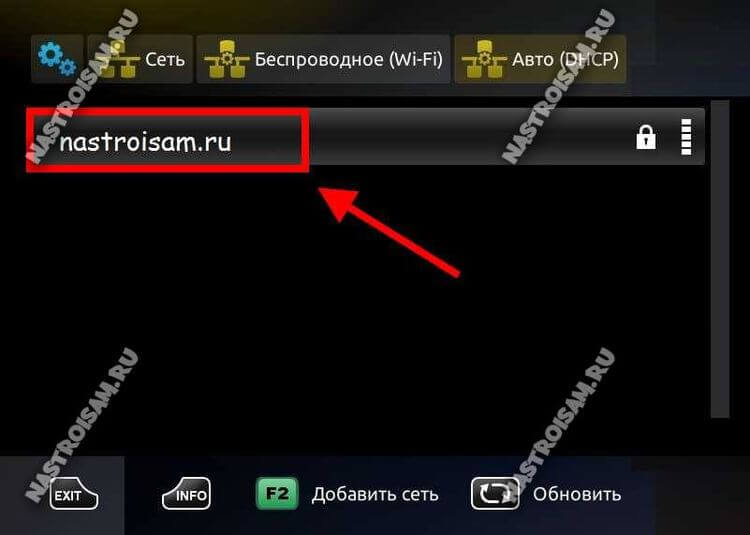
Далее остаётся только ввести пароль на подключение:

После этого нажимаем на кнопку «ОК» и выходим из меню. После этого настройка WiFi на MAG-250 завершена и можно проверять доступ. Если вдруг подключения нет — попробуйте перезагрузить приставку.
Источник: nastroisam.ru
Mag 250 прошивка aura hd

Для многих пользователей цифрового телевидения Ростелеком уже давно не секрет, что каналы можно смотреть с помощью плейлиста без тарифных ограничений. И закрывать эту возможность Ростелеком пока не спешит. Плейлист можно запустить на компьютере с помощью VLC-плеера, на Smart TV телевизорах с помощью виджетов.
Плейлист можно запустить и на нескольких моделях ТВ-приставок Ростелеком — MAG-200, MAG-250 и IPTV RT-STB-HD Standart. Именно на эти приставки можно загрузить стандартную прошивку производителя (Инфомир) и использовать все преимущества весьма неплохого медиа-центра с WiFi и DLNA. Эта инструкция будет весьма полезна ещё и тем, кто при подключении цифрового телевидения Ростелеком выкупили ТВ-приставку, а через какое-то время отключились и теперь приставка лежит мертвым грузом. Теперь эту ситуацию можно поправить и я расскажу как прошить MAG-250 и его копию-клон IPTV RT-STB-HD с Ростелеком на Инфомир.
Подготовка к прошивке MAG-250 и IPTV RT-STB-HD
Для прошивки ТВ-приставок с ПО Ростелеком (Smartlabs) на ПО Инфомир (Infomir) Вам понадобиться:
— компьютер или ноутбук с сетевой платой Ethernet.
— сетевой кабель (патч-корд) для подключения приставки к компьютеру.
— программы — mcast.exe и dhcp-сервер (например, dualserver).
— последняя версия официальной прошивки — ссылка. Скачивать нужно файл Bootstrap (загрузчик) и imageupdate (прошивка).
Прошивать альтернативной прошивкой Ваш MAG-250 лучше всего уже после того, как прошили официальной. Иначе рискуете долго провозиться с нулевым результатом.
Прошивка MAG-250 и IPTV RT-STB-HD
Шаг 1. Скачанную прошивку, программу mcast.exe и DHCP-сервер кладем в одну папку в корень диска C:. К примеру — C:mag250. Обратите внимание, что для прошивки тв-приставки в папке должны быть 2 файла: Bootstrap и imageupdate. Поэтому скачанный файл Bootstrap_250 надо будет переименовать просто в Bootstrap. То же самое и с imageupdate. Выглядеть содержимое папки должно вот так:
Шаг 2. На сетевой плате, через которую будем подключать приставку надо прописать IP-адрес 192.168.1.1 и маску 255.255.255.0.
Для этого нажимаем комбинацию клавиш Win+R и в сроке открыть пишем команду ncpa.cpl . Нажимаем кнопку ОК. В открывшемся окне сетевых подключений Windows выбираем нужное сетевое подключение и кликаем на нем правой кнопкой мыши. В контекстном меню выбираем пункт Свойства. затем нужно выбрать компонент «Протокол Интернета версии 4 (TCP/IPv4)». Кликаем по нему дважды и прописываем IP-адрес:
Шаг 3. Соединяем кабелем LAN-порт ТВ-приставки MAG-250 и сетевую плату компьютера.
Шаг 4. Включаем приставку MAG-250 и сразу же нажимаем несколько раз кнопку Menu. Должен открыться BIOS ТВ-приставки:
В некоторых случаях ПО не будет заливаться до тех пор, пока не сбросите конфиг устройства с помощью пункта «Def.Settings».
Шаг 5. Запускаем на компьютере DHCP-сервер. В случае с предложенным мной DualServer — Вам надо запустить командную строку Windows. Для этого нажимаем комбинацию клавиш Win+X и в открывшемся меню выбираем пункт «Командная строка(Администратор)». В ней пишем команду:
C:mag250dualserver.exe -v
Нажимаем Enter для запуска сервера.
Шаг 6. Запускаем программу mcast.exe для трансляции загрузчика и прошивки. При запуске она попросит выбрать нужный сетевой интерфейс:
Выбираем IP: 192.168.1.1, Подключение по локальной сети и нажимаем кнопку Select.
Откроется главное окно программы:
Здесь от Вас потребуется исправить адрес в первом потоке (Stream 1).
Адрес трансляции для MAG-250 должен быть: 224.50.0.70:9000.
Адрес второго потока должен быть: 224.50.0.51:9001.
Нажимаем копки Start на обоих потоках.
Пойдет трансляция загрузчика и прошивки по мультикасту:
Шаг 7. В BIOS приставки выбираем пункт «Upgrade Tools»:
Далее надо выбрать пункт «MC Upgrade». Приставка начнет ловить загрузчик:
После загрузки Bootdtrap, приставка напишет:
Bootstrap message: Reception of an image is started!
Это означает, что Ваша STB-приставка начала загрузку прошивки. Эта надпись должна смениться на «Bootstrap message: Writing image to flash».
После того, как приставка запишет прошивку в память , она должна выдать сообщение: Writing image to flash successfull!
После этого ТВ-приставка должна перезагрузиться и Ваш MAG-250 или IPTV RT-STB-HD должен запуститься с новой прошивкой.
Альтернативная прошивка MAG-250 и IPTV RT-STB-HD
Прошивка от ДНК и Импульс
Прошивка от ДНК для MAG-250, Aura HD и IPTV RT-STB-HD Standart оказалась единственной толковой и стоящей альтернативной прошивкой. Остальные были минимально измененными вариациями обычной прошивки Инфомир.
Update 2019: Так как на текущий момент прошивки ДНК больше нет, единственная достойная альтернатива — это Импульс. Скачать её можно отсюда — ссылка.
Отличия от официальной прошивки Инфомир:
— Телепрограмма с tv.mail.ru/yandex.ru.
— Установка звуковой дорожки для каждого потока IP-TV отдельно.
— Интегрированы torrent-клиент и samba.
— Поддержка пользовательских меню во внутреннем портале.
— Добавлена поддержка пульта ДУ «Ростелеком».
— Добавлена функция «Sleep»(На пульте от Инфомира кнопка рядом с питанием).
— Запись трансляции на сетевой диск (NET-USB, подключение через меню в медиабраузере).
— Быстрое переключение м/у 2-я последними каналами.
— Добавлен автозапуск трансляции iptv (режим ТВ).
— Сохранение соотношения сторон экрана и последний просматриваемый канал при перезагрузке приставки (режим ТВ).
— Менеджер пакетов (через SSH).
— Автоматическое восстановление фалов приставки после обновления прошивки.
Установка Альтернативной прошивки для MAG-250 и IPTV RT-STB-HD
Перед тем, как прошивать ТВ-приставку MAG-250 или IPTV RT-STB-HD альтернативной прошивкой, сначала рекомендуется установить обычное ПО от Инфомир. Если Вы будете пытаться прошиться напрямую с Ростелеком (Smartlabs) на альтернативную прошивку — могут возникнуть проблемы. Да и прошиваться дальше уже можно будет через через USB.
Подготовка флешки для прошивки MAG-250 и IPTV RT-STB-HD
Флешка для прошивки должна быть не более 8 Гб, иначе могут возникнуть сложности. Форматируем флешку в FAT32.
Перед установкой альтернативной прошивки на ТВ-приставку нужно скачать её и переименовать файлы таким образом, чтобы были два файла: Bootstrap и imageupdate.
Создаем в корне флешки папку mag250 и копируем туда файлы Bootstrap и imageupdate.
Вариант 1. Прошивка MAG-250 и IPTV RT-STB-HD из внутреннего портала.
Шаг 1. Выбираем в меню раздел Настройка:
Попадаем в меню настроек приставки MAG-250 или RT-STB-HD:
Для входа в сервисное меню — нажимаем кнопку Set или Setup.
Перед нами — сервисное меню ТВ приставки.
Шаг 2. Выбираем пункт меню Обновить ПО.
Шаг 3. С помощью стрелочек выбираем тип «Обновление через USB»:
Нажимаем кнопку Начать обновление.
Шаг 4. Нажимаем кнопку «Проверить» для проверки наличия прошивки на флешке:
Если проверка наличия прошивки успешно прошла — станет доступна кнопка «Старт»:
Нажимаем её и ждем, пока Ваша ТВ-приставка прошьется.
Примечание:
При попытке прошивки MAG-250 и RT-STB-HD с флешки возникает ошибка:
«Неправильный заголовок файла».
Решение: Пробуйте ещё раз отформатировать флешку в FAT32. Проверьте правильно ли указано имя папки: mag250 — оно должно быть без пробелов. Ещё раз скачайте файл imageupdate и залейте на флешку. Если не помогло — пробуйте прошить через BIOS. Если и то не поможет, тогда — через Мультикаст.
Вариант 2. Прошивка MAG-250 и IPTV RT-STB-HD из BIOS.
Шаг 1. Перезагружаем приставку и при загрузке держим зажатой кнопку Menu для входа в BIOS MAG-250 или RT-STB-HD Standart.
Шаг 2. В BIOS MAG-250 или RT-STB-HD выбираем раздел «Upgrade Tools»:
Затем — «USB Bootstrap»:
Если флешка не подключена к MAG-250, то приставка напишет об этом:
Надо подключить флешку к приставке и нажать кнопку ОК. После чего приставка проверит наличие прошивки на съемном носителе:
Если все нормально — начнет процесс прошивки с флешки с флешки:
По окончании прошивки ТВ-приставки MAG-250 сообщение «Writing image to flash successfull»:
Ждем пока устройство перезагрузиться с новой прошивкой:
Примечание:
Если при попытке прошивки устройства с флешки возникает ошибка:
«File mag250/imageupdate not present».
Решение: Пробуйте ещё раз отформатировать флешку в FAT32. Проверьте правильно ли указано имя папки — mag250: оно должно быть без пробелов. Ещё раз скачайте файл imageupdate и залейте на флешку. Если не помогло — пробуйте прошивать через Мультикаст.
1. Необходимо скачать заводскую прошивку:
2. Скачиваем 2 файла Bootstrap_250/254/270.clean и imageupdate
3. Переименовываем файл Bootstrap_250/254/270.clean в Bootstrap
4. Скачанные файлы необходимо разместить в корне usb накопителя (На USB — накопителе, должна быть файловая система FAT32) (Пример: usb накопитель G:mag250), в папке mag250 должно быть 2 файла: Bootstrap и imageupdate.
5. Выключаем из приставки питание (из розетки или из самой приставки).
6. Далее вставляем usb накопитель в разъем на задней панели приставки.
7. Включаем приставку по питанию и сразу после включения нажимаем кнопку “Menu” на пульте, чтобы попасть в системное меню прошивки. Если все сделано правильно — экран должен выглядеть так, как показано на рисунке.

1. В данном меню последовательно выбираем пункты Upgrade Tools -> USB Bootstrap.

2. После чего нажимаем кнопку “OK” на пульте, для запуска прошивки.

После успешной прошивки приставка перезагрузится автоматически и загрузится уже с новой прошивкой.
Обратите внимание, что в некоторых случаях возможна ситуация когда приставка не «увидит» прошивку на флешке при перепрошивке. Самый простой вариант в таком случае — попробовать описанные пункты с другой флешкой.
1 . Подготовка USB накопителя (с помощью компьютера):
— на USB – накопителе должна быть файловая система FAT32;
— в корне USB накопителя надо создать каталог соответствующий для модели каждой приставки — к примеру: mag250;
— Ссылка на оф прошивки ИНФОМИР с файлами Bootstrap и imageupdate (папка MAG250) для перепрошивки приставки MAG245, MAG250, AURA HD можно скачать по ссылке.
— Ссылка на оф прошивки ИНФОМИР с файлами Bootstrap и imageupdate (папка MAG254) для перепрошивки приставки MAG254 можно скачать по ссылке .
— Ссылка на оф прошивки ИНФОМИР с файлами Bootstrap и imageupdate (папка MAG256) для перепрошивки приставки MAG256 можно скачать по ссылке .
-Ссылка на оф прошивки ИНФОМИР с файлами Bootstrap и imageupdate (папка MAG270) для перепрошивки приставки MAG270 можно скачать по ссылке .
-Ссылка на оф прошивки ИНФОМИР с файлами Bootstrap и imageupdate (папка MAG322) для перепрошивки приставки MAG322 можно скачать по ссылке .
— Копируем файлы и записываем в каталог, для примера mag250. Пути к файлам должны выглядеть таким образом:
USB FLASH диск:mag250Bootstrap
USB FLASH диск:mag250imageupdate
— вставляем USB накопитель в тыльный USB — разъем приставки.
2. Подключение приставки к телевизору:
П одключаем приставку к телевизору, включаем оба устройства, и сразу зажимаем на пульте приставки кнопку MENU , дожидаемся появления экрана загрузчика.
(Если не произойдет автоопределение видеосигнала, на пульте телевизора (!) надо нажать кнопку переключения источников входного видеосигнала, обычно это кнопка SOURCE и выбрать HDMI или AV . )
3. В меню BIOS выполняем по пунктам следующие действия:
— 1 Выбираем пункт меню «Upgrade Tools» нажатием на пульте приставки вправо;
— 2 Выбираем «USB Bootstrap»;
— 3 Подтверждаем нажатием ОК начало процесса обновления;
— 4 Дожидаемся окончания обновления и перезагрузки устройства.
4. Обновление прошивки:
После прошивки, лучше выключить автоматическое обновление ПО приставки.
Источник: auto-technologies.ru